Hoe gebruik je het coverscherm van jouw Galaxy Z Flip
Tik en swipe om je telefoon te bedienen en maak selfies ook wanneer dichtgevouwen. Het coverscherm waarschuwt je in één oogopslag, terwijl de App continuïteit-functie je toelaat te tikken om naadloos over te schakelen naar relevante apps terwijl je jouw telefoon uitvouwt.
Bekijk snel meldingen en beantwoord oproepen zonder de Galaxy Z Flip open te vouwen
Tik en swipe eenvoudig vanaf het coverscherm om systeemalerts en app-meldingen en berichten te controleren.
Als de telefoon gevouwen en vergrendeld is, druk dan op de Zijknop of tik twee keer op het coverscherm om deze in te schakelen. Het uur, datum en de batterij-informatie verschijnt als je twee keer op het coverscherm tikt.
Als een melding vereist dat je de app moet openen, kun je er eenvoudig naar overschakelen Tik op de melding op het coverscherm, tik nogmaals en vouw dan de telefoon open voor directe toegang tot de geselecteerde app.
Je kunt ook Spotify en andere muziek apps vanaf het coverscherm bedienen. Swipe naar links om het liedje te pauzeren of ga naar de volgende track.

Je kunt op het coverscherm tikken en naar rechts swipen om een oproep te beantwoorden of naar links swipen om te weigeren. Als je geen koptelefoon of Bluetooth-audio accessoire gebruikt, wordt de luidspreker ingeschakeld als je een telefoongesprek beantwoordt met de telefoon dichtgevouwen. Je kunt ook Bixby gebruiken om te telefoneren. Zeg gewoon, "Hi Bixby, call Mom“.
Hoe stel je Bixby in om de telefoon wanneer vergrendeld te gebruiken
Stap 1. Vouw de telefoon open en ga naar Bixby Assistant Home.
Stap 2. Open de app, tik op Meer opties (drie verticale puntjes).
Stap 3. Tik op Instellingen, en tik op de schakelaar naast 'Use while phone locked.'
Snelle opname zonder Galaxy Z Flip open te vouwen
Maak seflies met de camera en bekijk een preview op het coverscherm zonder deze te open te vouwen.
Om de camera te activeren met het toestel dichtgevouwen, tik twee keer op de Zijknop.
Er kunnen foto‘s worden gemaakt met de Volumeknoppen of een palmbeweging.

Dubbel Voorbeeld: Fotograaf en onderwerp kunnen beide filmen
- Dubbel Voorbeeld: zowel het hoofdscherm als het kleine scherm op het omslagscherm kunnen tegelijk een preview weergeven hiervoor dien je de functie te activeren, rechtsboven in het cameramenu.
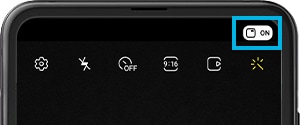
- Indicator Dubbel Voorbeeld: Deel informatie op het coverscherm (timer, flitser, opname) zodat het 'onderwerp' zich kan voorbereiden tijdens het maken van de foto.

Bedankt voor je feedback!
Gelieve alle vragen te beantwoorden.